PeaZip es una herramienta de compresión y descompresión de archivos multiplataforma, de código abierto y gratuita con todas las funciones. Esta utilidad tiene una interfaz fácil de usar y proporciona compresión de archivos segura y una función de cifrado AES fuerte. PeaZip está escrito en el compilador Free Pascal y ofrece una alta relación de compresión de archivos. Los paquetes del archivador de archivos PeaZip son seguros para descargar porque no tienen ningún software malicioso dañino.
Mostraremos en este tutorial cómo instalar la utilidad de compresión de archivos PeaZip en el sistema Ubuntu 20.04.
Instalación de la utilidad PeaZip en el sistema Ubuntu 20.04
Para instalar el sistema PeaZip Ubuntu 20.04, siga los siguientes pasos:
Paso 1:Descarga el paquete .deb de PeaZip
PeaZip se puede instalar fácilmente en la arquitectura del sistema Ubuntu de 32 y 64 bits usando el paquete .deb. El paquete .deb PeaZip más reciente se puede descargar fácilmente desde la página web oficial de PeaZip. Simplemente visite esta página y descargue el paquete que está disponible para las distribuciones Ubuntu, Mint y Debian, que también se muestra en la siguiente captura de pantalla:
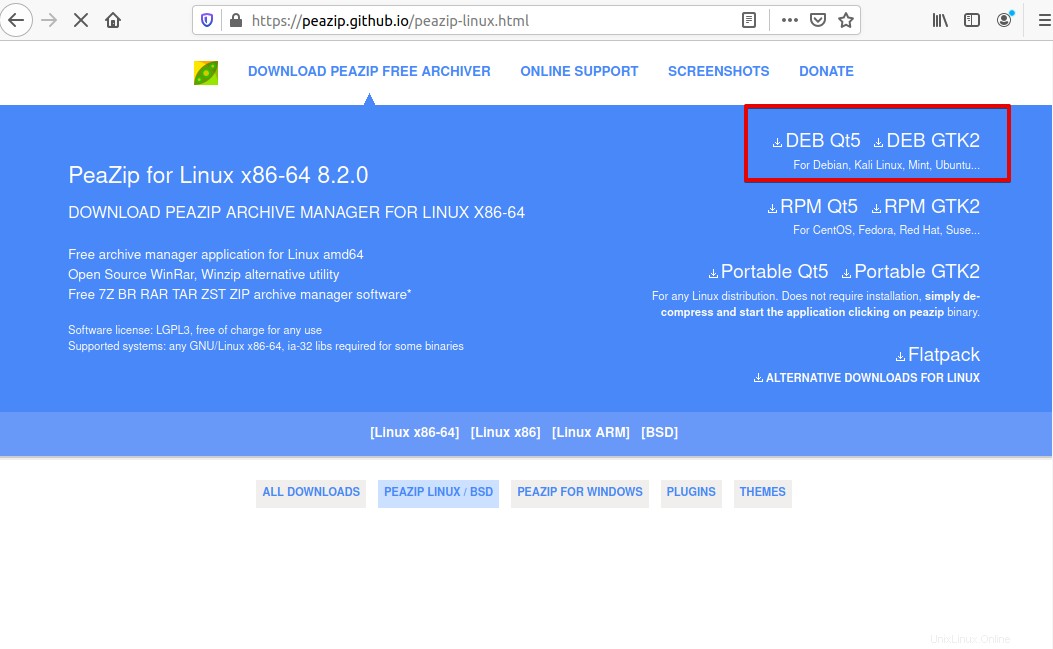
Mientras comienza a descargar el paquete PeaZip, aparece el siguiente diálogo en el escritorio. Aquí, debe especificar el directorio donde desea guardar el paquete .deb PeaZip en su sistema. Si no elige un directorio específico, se guardará automáticamente en las "Descargas" del sistema.
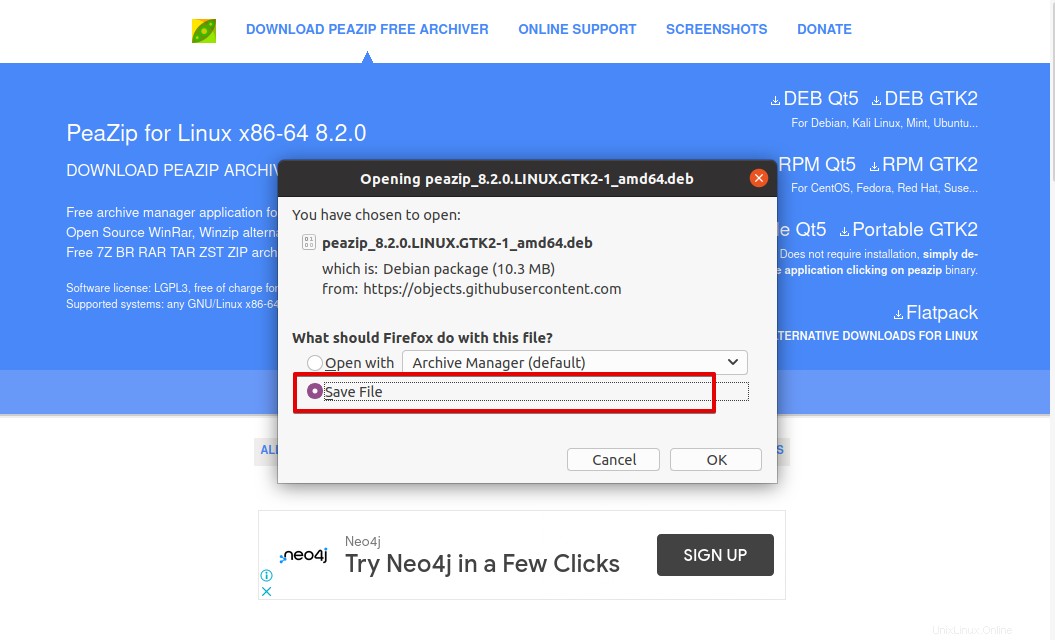
Una vez descargado el paquete PeaZip, actualice la lista de paquetes del sistema ejecutando el siguiente comando:
$ sudo apt update
Paso 2:Instale el instalador del paquete gdebi
Para instalar un paquete .deb de PeaZip, necesitamos un controlador de paquete gdebi que lo ayude a instalar y manejar las dependencias del paquete .deb de PeaZip. El 'gdebi' es una aplicación que se usa para instalar paquetes .deb y manejar dependencias. Por lo tanto, ejecute el siguiente comando para instalar el "controlador de paquetes gdebi" en el sistema Ubuntu 20.04:
$ sudo apt install gdebi-core
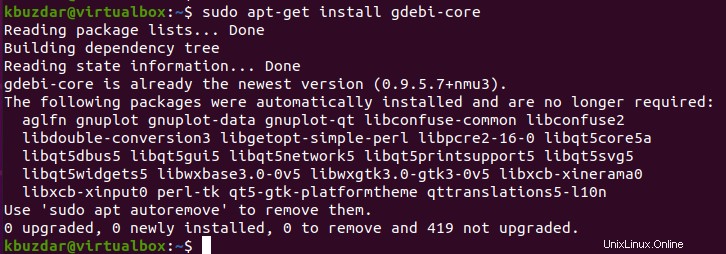
Paso 3:Instalación de la utilidad PeaZip
Ahora, instale PeaZip en su sistema Ubuntu. Navegue hasta el directorio "Descargas" y haga clic con el botón derecho en el paquete .deb PeaZip descargado de la siguiente manera:
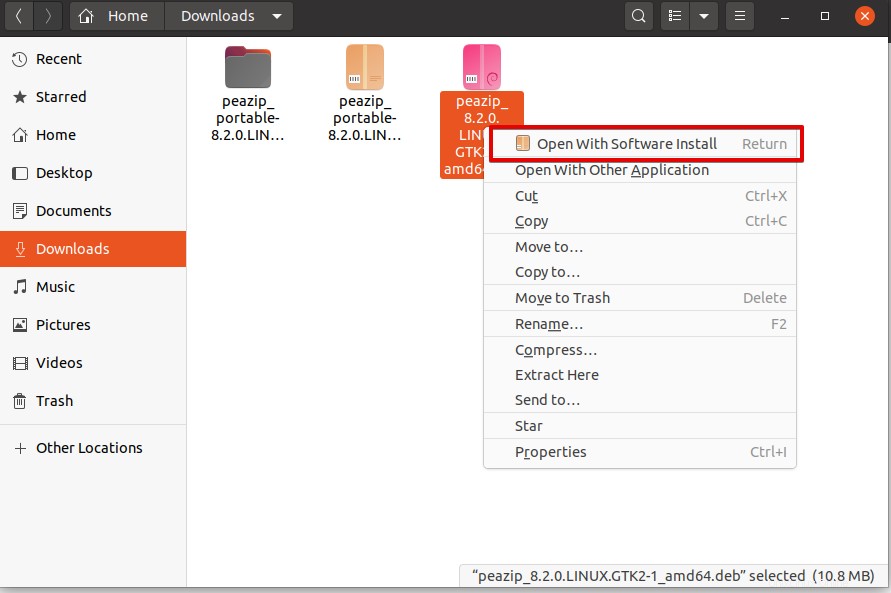
Ahora, seleccione la opción 'Abrir con instalación de software' para instalar PeaZip. En un momento, se abrirá el siguiente cuadro de diálogo de instalación del archivo PeaZip en el escritorio:
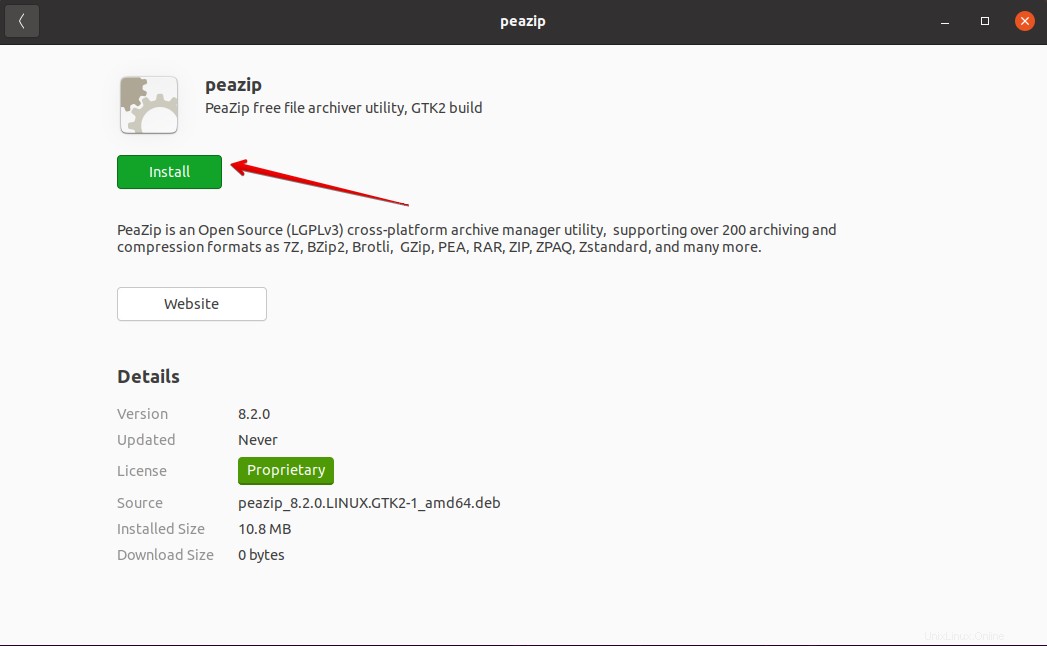
Haga clic en 'Instalar' para instalar el archivador de archivos PeaZip. Para la instalación de la herramienta PeaZip, se le pedirá que autentique al usuario actual. Sin embargo, ingrese la contraseña en el siguiente campo y haga clic en el botón 'Autenticar'.
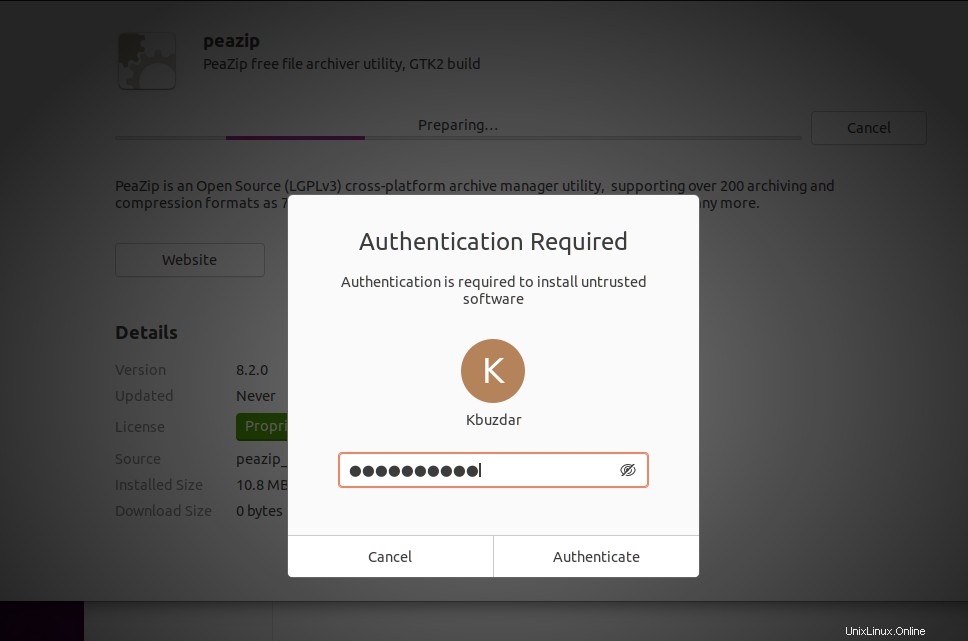
Después de eso, la utilidad PeaZip se instalará en su sistema Ubuntu 20.04. Si no necesita más esta herramienta, también puede eliminar o desinstalar la utilidad PeaZip.
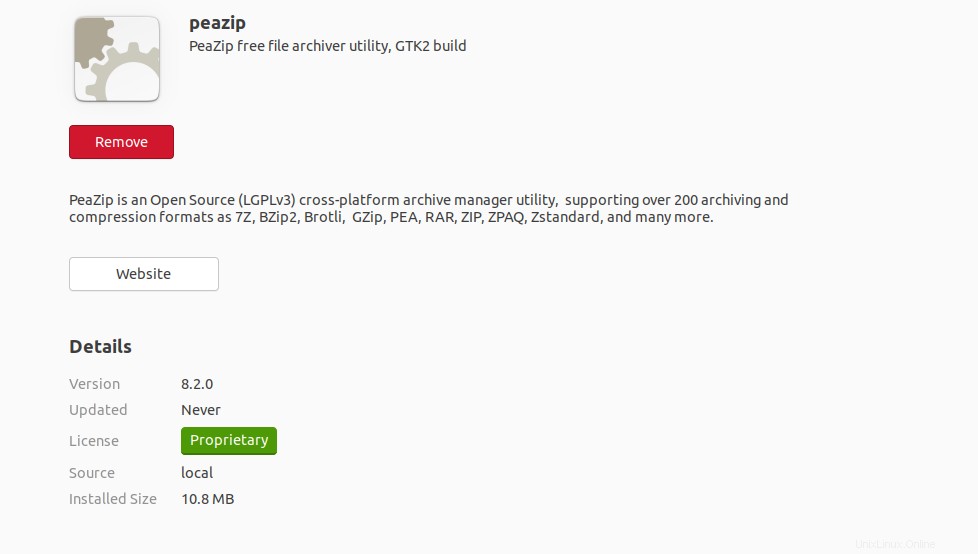
Paso 4:Inicie la utilidad de archivo PeaZip en Ubuntu 20.04
Para acceder a la interfaz del archivador de PeaZip, haga clic en "Actividades" y busque "peazip" en la barra de búsqueda de la aplicación. El ícono de la aplicación de la utilidad PeaZip se muestra en el escritorio de la siguiente manera:
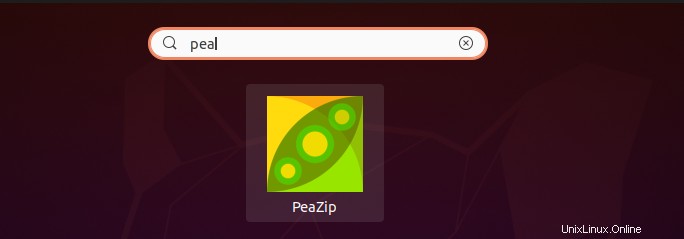
Haga clic en el icono de Peazip para ejecutarlo en el sistema Ubuntu 20.04.
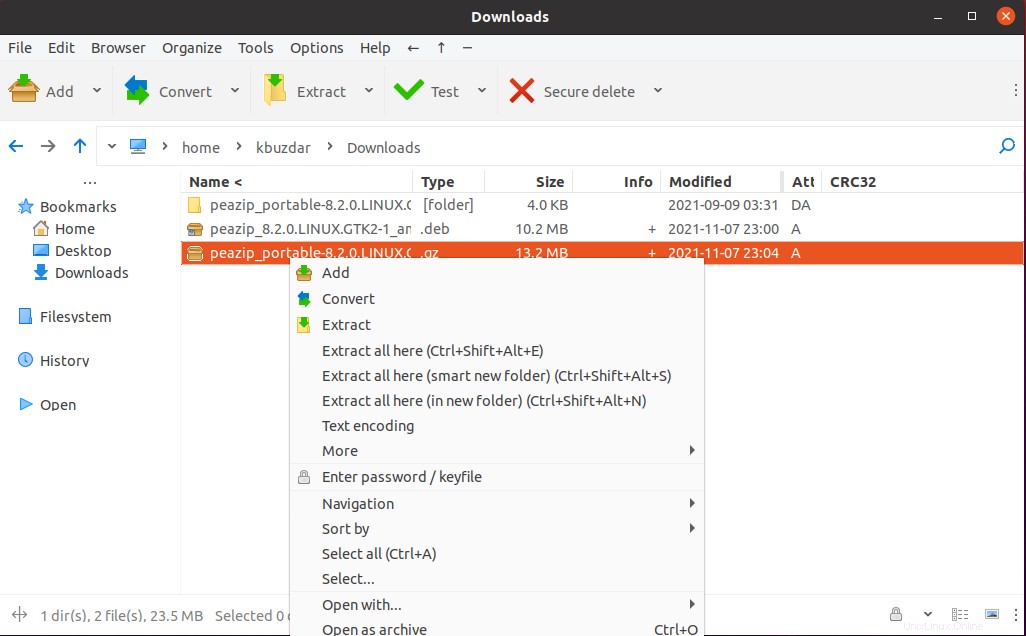
¡Felicidades! La utilidad PeaZip se ha instalado con éxito en su sistema. Ahora, puede agregar archivos comprimidos y extraerlos usando esta herramienta. Del mismo modo, también puede comprimir un archivo en cualquier formato de archivo compatible con PeaZip.
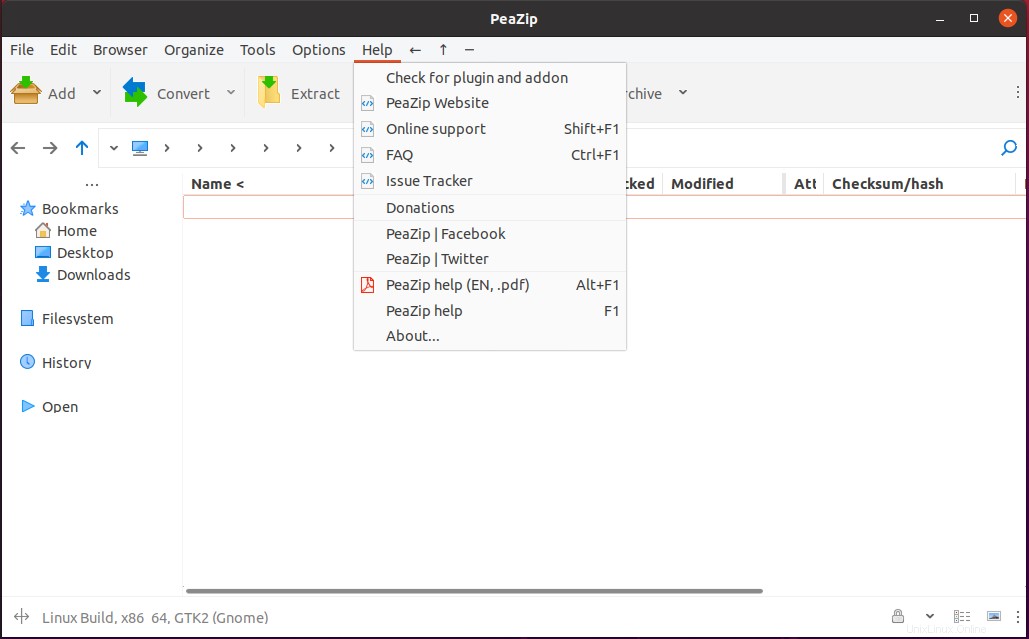
Conclusión
Discutimos varias características de la utilidad PeaZip en este artículo y demostramos un procedimiento de cómo instalar la utilidad PeaZip en el sistema Ubuntu 20.04. Siguiendo los mismos pasos, puede instalar el archivador de archivos PeaZip en la distribución LinuxMint y Debian.